Tapbit Жүктөө - Tapbit Kyrgyzstan - Tapbit Кыргызстан - Tapbit Киргизия
Мобилдик технологиянын барган сайын кеңейип жаткан дүйнөсүндө мобилдик түзмөгүңүзгө колдонмолорду жүктөп алуу жана орнотуу анын мүмкүнчүлүктөрүн максималдаштыруунун кадыресе жана маанилүү бөлүгү болуп калды. Бул колдонмо сизди мобилдик түзмөгүңүздөгү эң акыркы инструменттерге, көңүл ачууларга жана утилиталарга оңой жетүү мүмкүнчүлүгүн камсыз кылып, жаңы колдонмолорду алуу процесси аркылуу көрсөтөт.
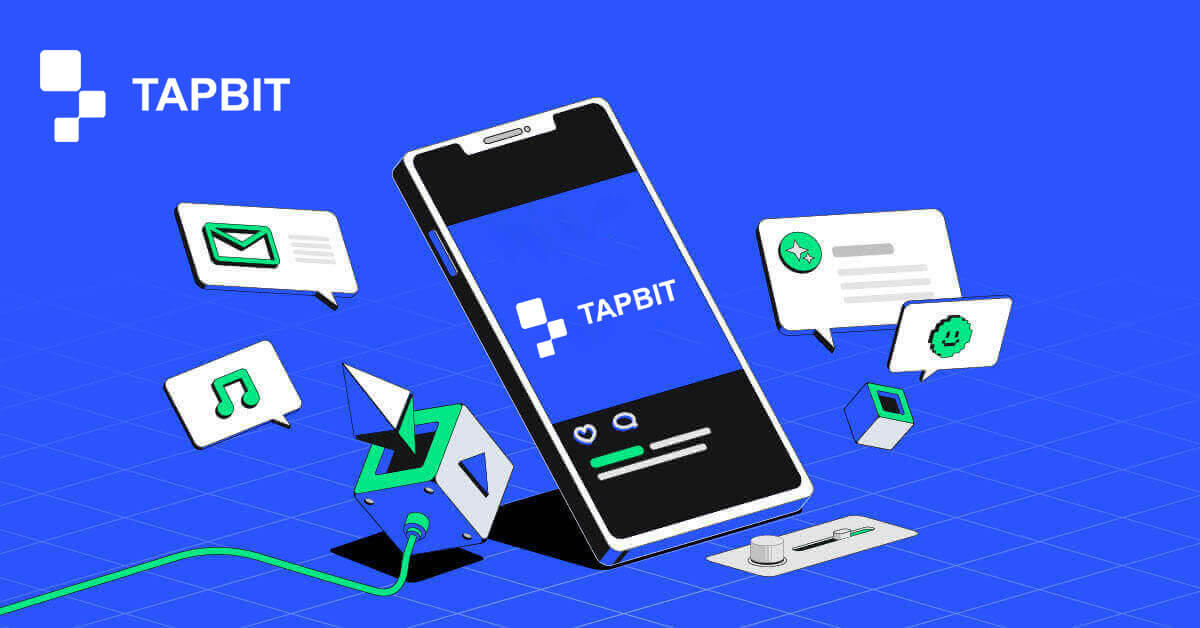
Мобилдик түзмөгүңүзгө Tapbit тиркемесин жүктөп алуу жана орнотуу процесси оңой эмес, бул сизге онлайн соодага, депозиттик депозиттерге жана акча каражаттарын алуу аракеттерине үзгүлтүксүз мүмкүнчүлүк берет. iOS же Android телефонун колдонсоңуз да, баштоо үчүн төмөнкү кадамдарды аткарыңыз:
Tapbit тиркемесин iOS телефонуна кантип жүктөп жана орнотуу керек?
iOS түзмөгүңүздө App Store дүкөнүн ачыңыз. Издөө тилкесине "Tapbit" териңиз жана издөө сүрөтчөсүн басыңыз же бул жерди басыңыз . Издөө натыйжаларынан Tapbit колдонмосун таап, аны таптаңыз. Жүктөө жана орнотуу процессин баштоо үчүн [Get] баскычын басыңыз .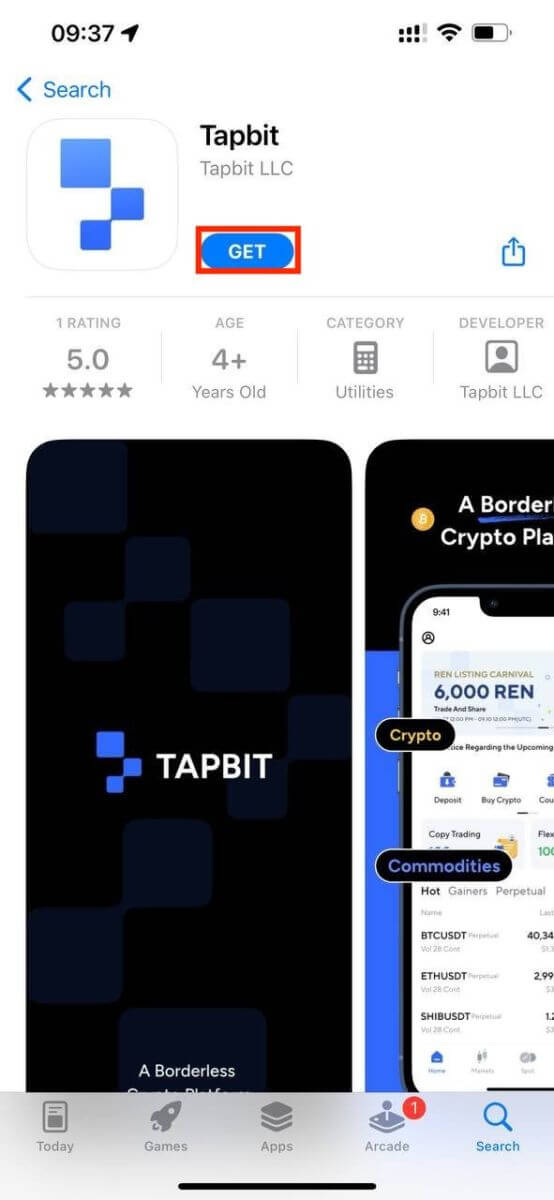
Орнотуу аяктаганга чейин чыдамдуулук менен күтө туруңуз. Интернет туташууңузга жараша, бир аз убакыт талап кылынышы мүмкүн. Орнотуу аяктагандан кийин, Tapbit колдонмосун ачыңыз. Tapbit каттоо эсебине катталыңыз же эгер сизде мурунтан эле бар болсо, кириңиз жана сиз сооданы баштоого даярсыз.
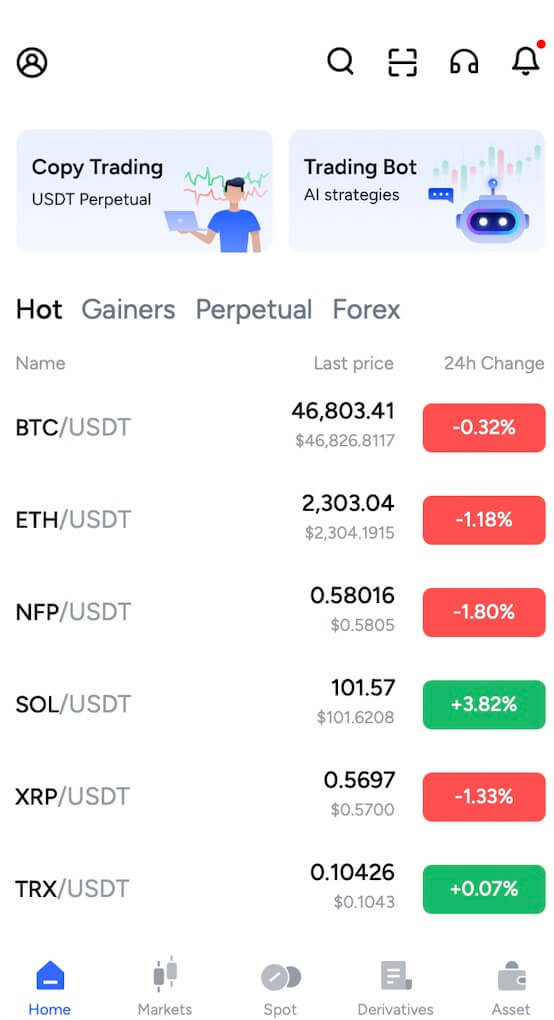
Android телефонуна Tapbit тиркемесин кантип жүктөп жана орнотуу керек?
Android телефонуңузда Google Play дүкөнүн ишке киргизиңиз. Издөө тилкесине "Tapbit" киргизип, издөө сүрөтчөсүн басыңыз же бул жерди басыңыз . Издөө натыйжаларынан Tapbit мобилдик колдонмосун таап, аны таптаңыз. Жүктөө жана орнотуу процессин баштоо үчүн "Орнотуу" баскычын чыкылдатыңыз. 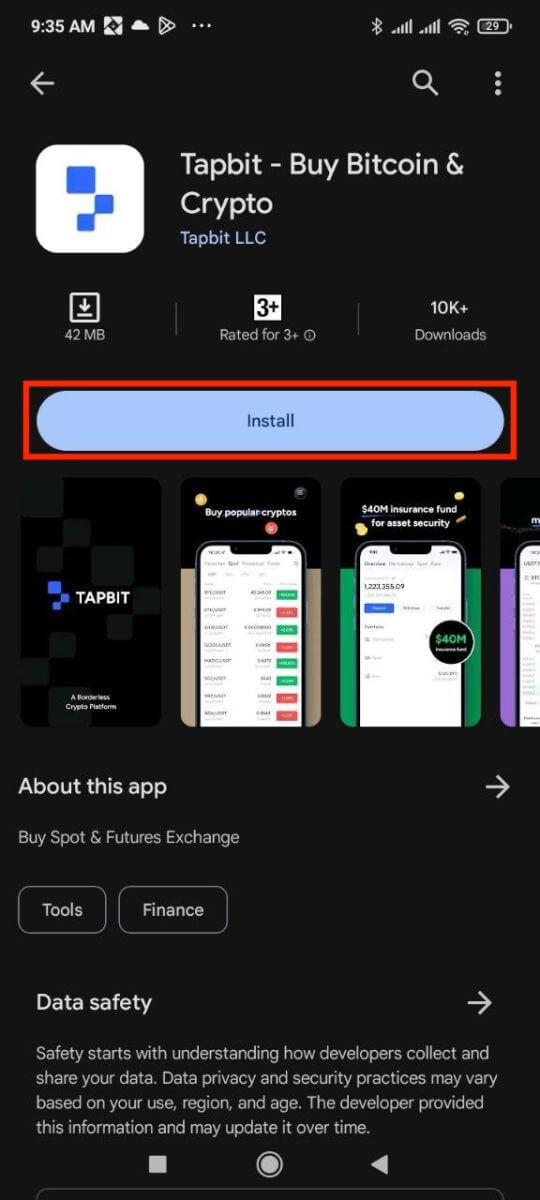
Колдонмону жүктөп алып, орнотуп жатканда сабырдуу болуңуз. Талап кылынган убакыт интернетиңиздин ылдамдыгына жараша өзгөрүшү мүмкүн. Орнотуу аяктагандан кийин, Tapbit колдонмосун ачыңыз. Tapbit каттоо эсебине катталыңыз же сизде мурунтан эле бар болсо кириңиз жана сиз дароо соода ишиңизди баштасаңыз болот.
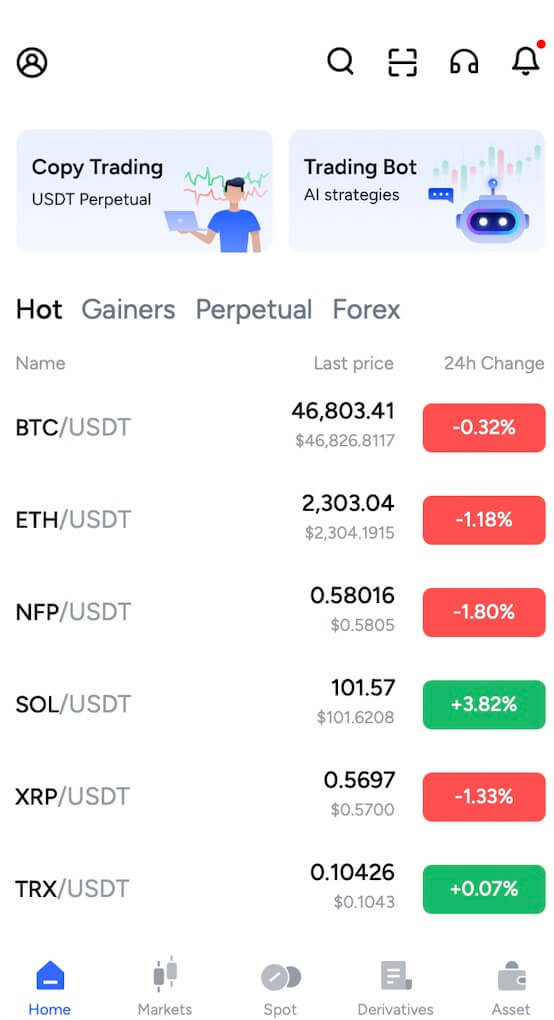
Азыр iOS же Android телефонуңузда орнотулган Tapbit колдонмосу менен анын онлайн соода мүмкүнчүлүктөрүнөн толук пайдаланып, аккаунтуңузду оңой башкара аласыз.
Tapbit колдонмосунда каттоо эсебин кантип каттаса болот
Tapbitге электрондук почта менен катталыңыз
1. iOS же Android үчүн Tapbit тиркемесин орнотуп , колдонмону ачып, жеке сөлөкөтүн чыкылдатыңыз
2. [Кирүү/Каттоо] баскычын басыңыз . 3. [Каттоо]

басыңыз . 4. [Электрондук почта] тандаңыз жана электрондук почта дарегиңизди киргизиңиз. Андан кийин, каттоо эсебиңиз үчүн коопсуз сырсөздү түзүңүз. 5. Сиз электрондук почтаңызга 4 орундуу текшерүү кодун аласыз. Кодду киргизип, [Катталуу] таптаңыз . Ийгиликтүү катталгандан кийин бул башкы беттин интерфейсин көрө аласыз.




Телефон номери менен Tapbitге катталыңыз
1. iOS же Android үчүн Tapbit тиркемесин орнотуп , колдонмону ачып, жеке сөлөкөтүн чыкылдатыңыз
2. [Кирүү/Каттоо] баскычын басыңыз . 3. [Каттоо]

басыңыз . 4. [Телефон] тандаңыз жана телефон номериңизди киргизиңиз. Андан кийин, каттоо эсебиңиз үчүн коопсуз сырсөздү түзүңүз. 5. Телефонуңузга 4 орундуу текшерүү кодун аласыз. Кодду киргизип, [Катталуу] таптаңыз . Ийгиликтүү катталгандан кийин бул башкы беттин интерфейсин көрө аласыз.






